Satura rādītājs
Ja Office instalācija ir bojāta (vīrusa uzbrukuma, nesaderīga papildinājuma vai nepabeigtas instalēšanas dēļ), var rasties problēmas, strādājot ar Office lietojumprogrammām (Word, Excel, PowerPoint u. c.).
Šajā pamācībā es jums parādīšu, kā salabot Office instalāciju, lai atrisinātu problēmas, kas radušās Word, Excel, PowerPoint un Access lietojumprogrammās.
Kā salabot Office 2013, Office 2010, Office 2007 vai Office 2003
Uzmanību: Pirms turpināt biroja instalācijas labošanu, vispirms pārliecinieties, vai datorā nav ļaunprātīgas programmatūras, izmantojot šo rokasgrāmatu: Ātrā ļaunprātīgas programmatūras skenēšana un noņemšanas rokasgrāmata.
- Office 2010 vai Office 2013Office 2007Office 2003
Kā salabot Office 2013 vai Office 2010.
Vienīgais veids, kā salabot Office 2010 vai Office 2013 instalāciju, ir, izmantojot " Programmas un funkcijas " iespējas no Windows vadības panelis. Tātad, lai salabotu Office 2010 vai Office 2013:
1. Iet uz Sākums > Vadības panelis .
2. Divreiz noklikšķiniet, lai atvērtu " Programmas un funkcijas ”.
3. Programmu sarakstā atlasiet " Microsoft Office " versiju, kas instalēta datorā, un noklikšķiniet uz " Mainīt " no augšas.

4. Nākamajā ekrānā atzīmējiet " Remonts " opciju un noklikšķiniet uz " Turpināt ”.
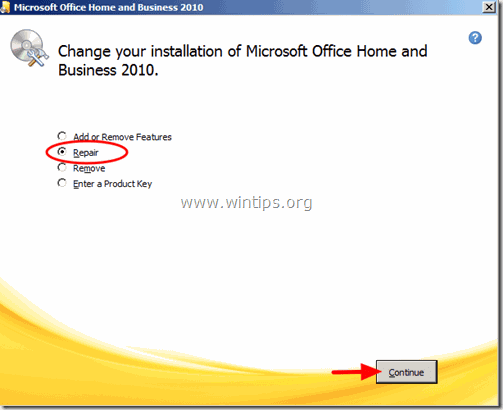
Kā salabot Office 2007
1. metode: Office 2007 problēmu labošana no Office 2007 programmu iekšpuses.
1. Palaist vienu no uzstādītā Office 2007 programmas (piem. Word 2007 )
2 . Noklikšķiniet uz Microsoft Office poga  un pēc tam noklikšķiniet uz " Vārda opcijas" . *
un pēc tam noklikšķiniet uz " Vārda opcijas" . *
Ja nevarat atrast pogu Office, tad varat atrast "Biroja diagnostika " funkcija sadaļā " HELP " izvēlne.
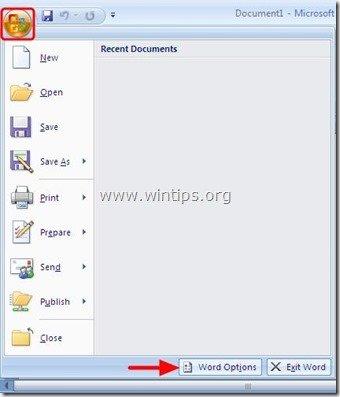
3. Noklikšķiniet uz " Resursi " no kreisā paneļa.
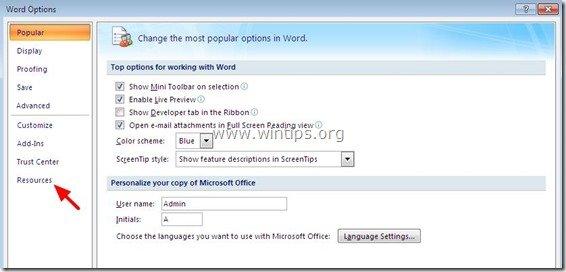
4. Nospiediet " Diagnosticēt " pogu blakus " palaist Microsoft Office diagnostiku " opcija.
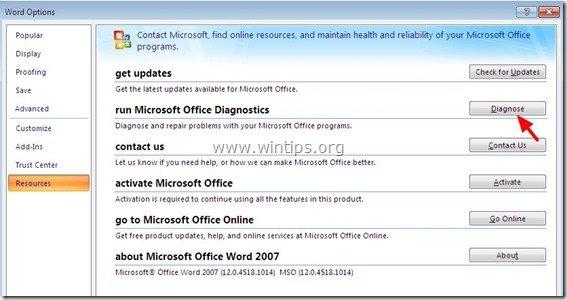
5 . Noklikšķiniet uz " Turpināt " pogu, lai sāktu biroja diagnostiku,
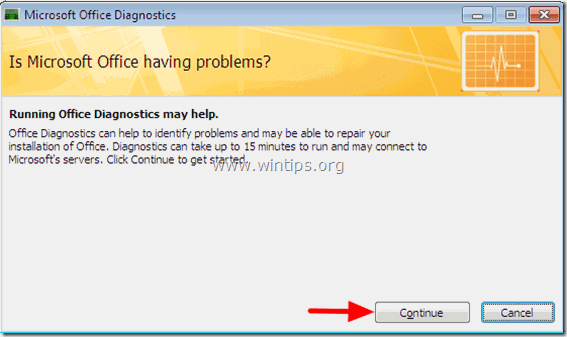
6. Visbeidzot noklikšķiniet uz " Diagnostikas palaišana " un pagaidiet, līdz diagnostikas process ir pabeigts.
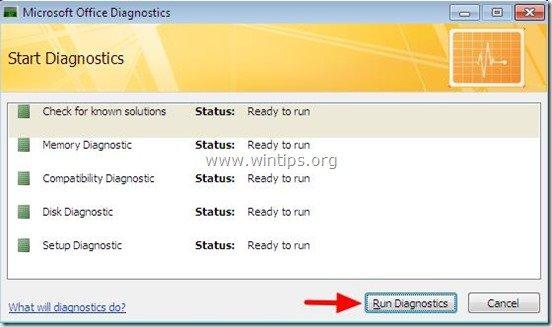
2. metode. Palaist “ Microsoft Office diagnostika " rīks no Windows Explorer.
1. Atveriet Windows Explorer un dodieties uz šādu ceļu:
- Vietnei Office 2007 32bit versija: C:Program Files (x86)\Common Files\microsoft shared\OFFICE12 Vietnei Office 2007 64bit versija: C:Program Files\Common Files\microsoft shared\OFFICE12
2. Atrodiet un pēc tam divreiz noklikšķiniet uz " OFFDIAG.EXE ", lai sāktu biroja diagnostiku.
3. Lai novērstu Office 2007 instalēšanas problēmas, izpildiet ekrānā redzamos norādījumus.
3. metode. Remonts “ Microsoft Office ", izmantojot " Programmas un funkcijas " iespējas no Windows vadības panelis.
1. Iet uz Sākt > Vadības panelis.
2. Divreiz noklikšķiniet uz lai atvērtu "Programmas un funkcijas" (vai " Pievienot vai noņemt programmas" ja izmantojat Windows XP).
3. Programmu sarakstā atlasiet " Microsoft Office " versiju, kas instalēta datorā, un noklikšķiniet uz " Mainīt " no augšas.
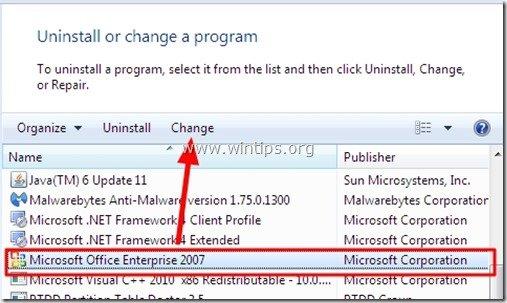
4. Izvēlieties " Remonts " opciju un pēc tam noklikšķiniet uz " Turpināt ”.
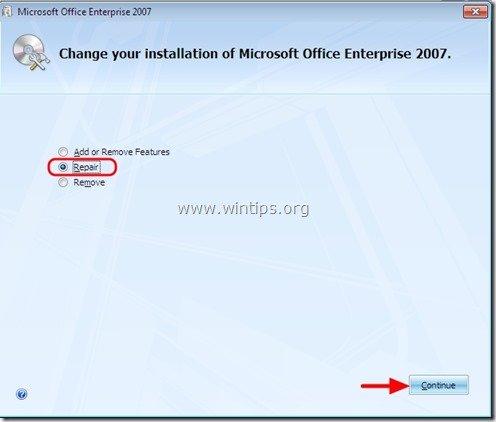
Kā veikt remontu Office 2003:
1. metode: salabojiet Office 2003, izmantojot opciju "Atklāt un salabot".
1. Atveriet programmu Microsoft Word.
2. Word galvenajā izvēlnē izvēlieties " Palīdzība " > " Atklājiet un salabojiet ”
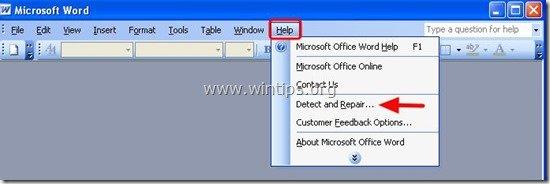
3. Pie " Atklājiet un salabojiet " opcijas atstāt noklusējuma iestatījumus (Atjaunot manas īsceļus remonta laikā.) un nospiediet " Sākt " poga. *
Piezīme: " Atklājiet un salabojiet " rīks var prasīt, lai labošanas procesa laikā ievietojat oriģinālo Office instalācijas CD-ROM.
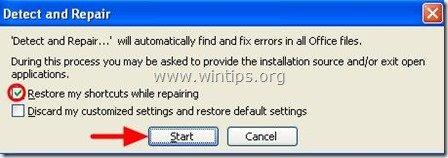
4. Pagaidiet, līdz remonta process ir pabeigts, un viss ir izdarīts.
2. metode: salabojiet "Microsoft Office", izmantojot opcijas "Programmas un funkcijas" Windows vadības panelī.
1. Iet uz Sākt > Vadības panelis.
2. Divreiz noklikšķiniet uz lai atvērtu "Programmas un funkcijas" (vai " Pievienot vai noņemt programmas" ja izmantojat Windows XP).
3. Programmu sarakstā atlasiet " Microsoft Office 2003 " versiju, kas instalēta datorā, un noklikšķiniet uz " Mainīt ".*
*. Operētājsistēmā Windows 7,8 " Mainīt " opciju var atrast programmu saraksta augšpusē.
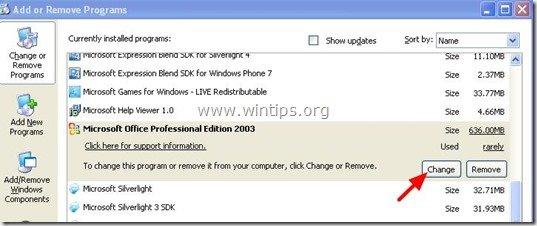
4. Pie " Uzturēšanas režīma opcijas " ekrānā izvēlieties " Pārinstalēšana vai remonts " opciju un pēc tam nospiediet " Nākamais ”.
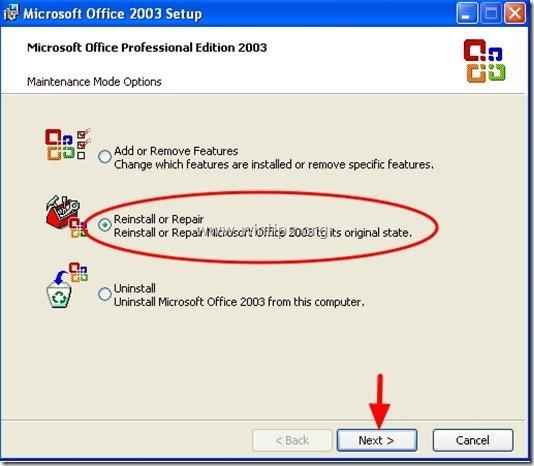
5. Pēc tam pārbaudiet " Kļūdu atklāšana un labošana Office instalācijā " un " Mans sākuma izvēlnes saīsnes atjaunināšana " zem tā un nospiediet " Uzstādīt ”.
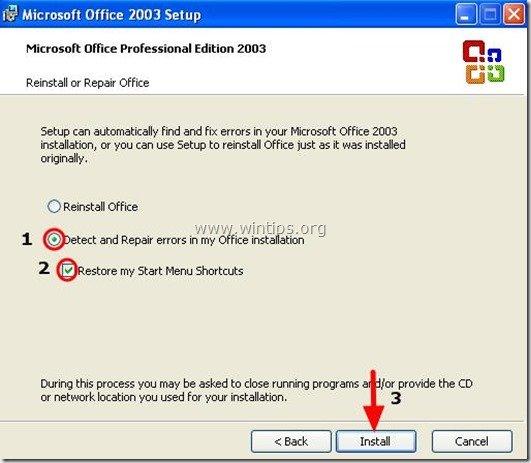
Tas ir viss!

Endijs Deiviss
Sistēmas administratora emuārs par Windows





